|
简介
DBC(data base CAN)文件是由德国Victor公司发布的,它被用来描述单一CAN网络中各逻辑节点信息,依据该文件可以开发出来监视和分析CAN网络中所有逻辑节点的运行状态。 在这里我将介绍DBC编辑工具的下载、安装及使用,还有DBC发送和接收的使用教程。
下载及安装
下载
链接:https://pan.baidu.com/s/1wnmYqI4KTAaPz7gcO4czVw 提取码:lf07
安装
1、双击打开安装包  2、点击Next 2、点击Next   3、选择好安装路径后点击Next 3、选择好安装路径后点击Next  4、默认选择,点击Next 4、默认选择,点击Next  5、点击Install后进入下载 5、点击Install后进入下载  6、点击Finish 6、点击Finish  这样就安装完成了。 这样就安装完成了。
CANdb++使用
新建dbc
1、打开CANdb++  2、点击File=>Create Database,新建dbc文件 2、点击File=>Create Database,新建dbc文件  3、选择CANTemplate后点击OK 3、选择CANTemplate后点击OK  4、填写文件名 4、填写文件名  5、新建完成 5、新建完成 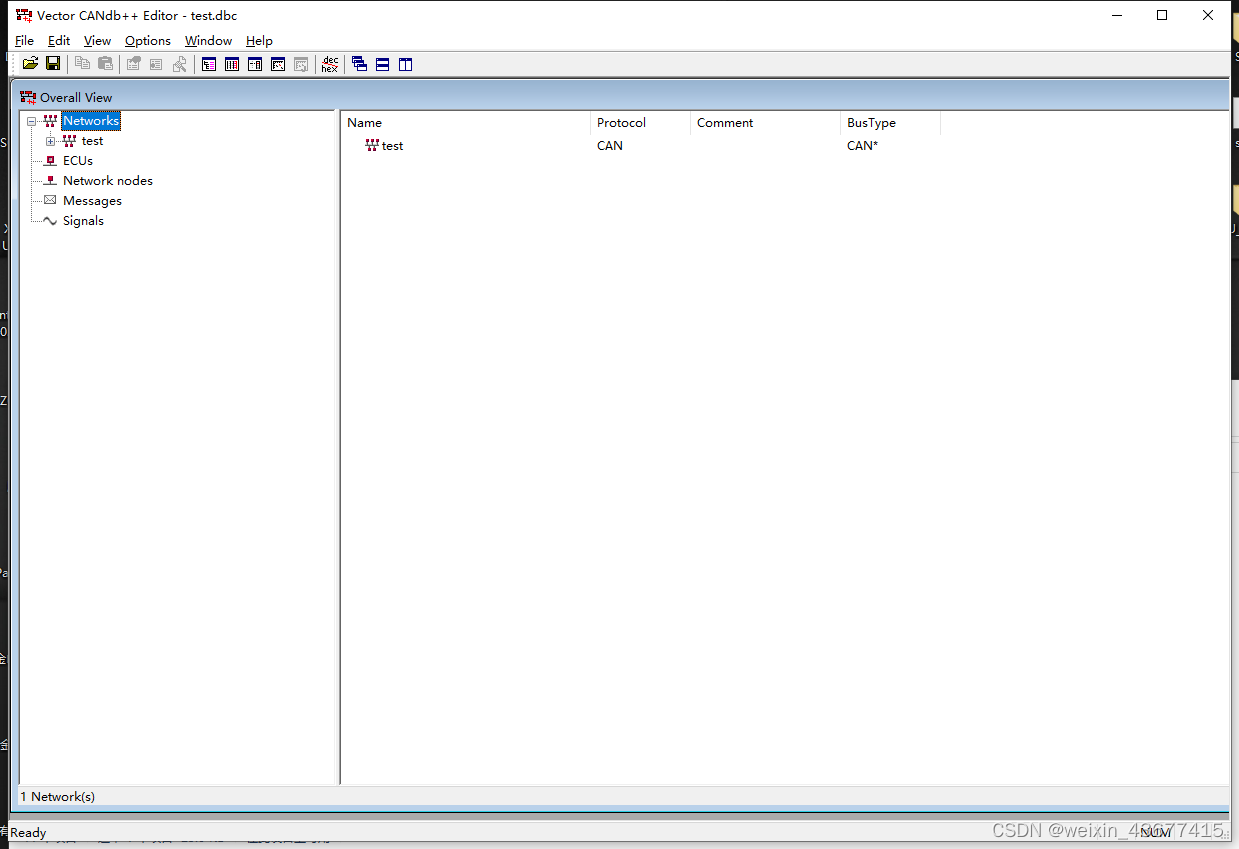
新建Signals
1、右键Signals=>New 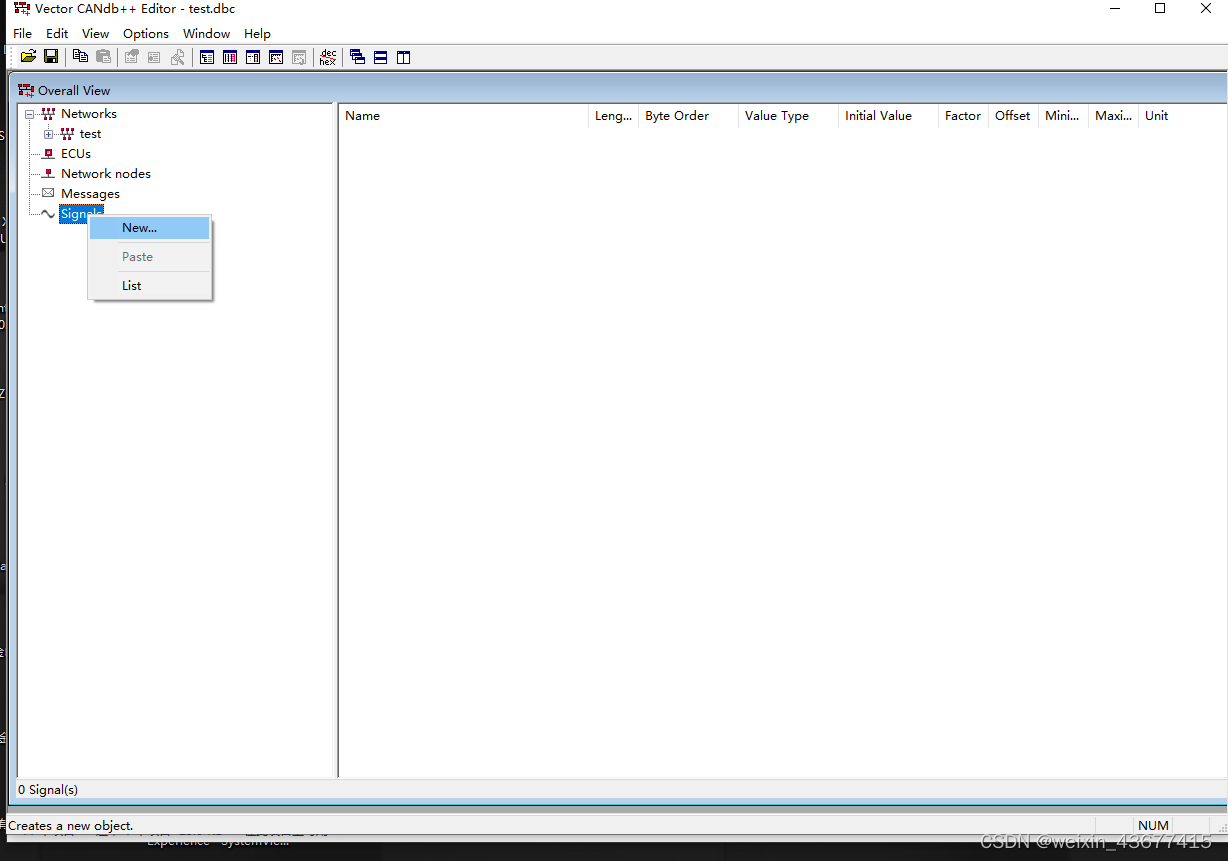 2、填写Signal的相关信息 2、填写Signal的相关信息  其中,Name为信号名、Length[Bit]为该信号的位长度,Byte Order是选择信息的存储类型,分为因特尔和摩托罗拉,这里贴上英特尔与摩托罗拉的区别的说明链接: https://blog.csdn.net/bingdianlanxin/article/details/41522373 Value Type为数据类型,有Signed(有符号整型)、Unsigned(无符号整型)、IEEE Float(浮点型)、IEEE Double(双浮点型) Factor为比重,Offset为偏置量,Unit为信号量的单位 选择完上述属性后,点击Calculate minimum and maximum`计算信号的最大值与最小值, 选择Commit添加注释 其中,Name为信号名、Length[Bit]为该信号的位长度,Byte Order是选择信息的存储类型,分为因特尔和摩托罗拉,这里贴上英特尔与摩托罗拉的区别的说明链接: https://blog.csdn.net/bingdianlanxin/article/details/41522373 Value Type为数据类型,有Signed(有符号整型)、Unsigned(无符号整型)、IEEE Float(浮点型)、IEEE Double(双浮点型) Factor为比重,Offset为偏置量,Unit为信号量的单位 选择完上述属性后,点击Calculate minimum and maximum`计算信号的最大值与最小值, 选择Commit添加注释 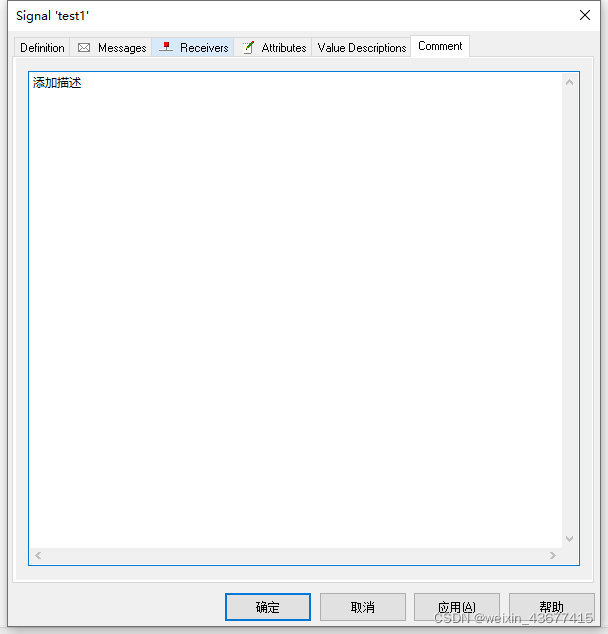
最后点击确定就可生成一个新的Signal。
新建枚举表
*注:如果我们要表示的信号量是枚举类型的话,我们点击View=>Value Table   右键新建表格 右键新建表格  进入Value Descriptions 进入Value Descriptions  点击Add添加枚举值 点击Add添加枚举值  左边为实际值,右边为描述; 最后点击确定就可生成枚举表。 左边为实际值,右边为描述; 最后点击确定就可生成枚举表。
将枚举表添加到Signal
 点击Value Table,选择已有的枚举表后点击应用即可。 点击Value Table,选择已有的枚举表后点击应用即可。
新建Message
1、右键Message=>New  2、填写Message的相关属性 2、填写Message的相关属性  Name为信息帧名 Type为选择标准帧或拓展帧 ID为帧的ID DLC为帧长度 3、选择Signals,添加信号 Name为信息帧名 Type为选择标准帧或拓展帧 ID为帧的ID DLC为帧长度 3、选择Signals,添加信号  4、点击Add 4、点击Add  5、选择Signal后点击OK 5、选择Signal后点击OK  最后点击确定即可。 将所有信号添加结束后,选择Layout 最后点击确定即可。 将所有信号添加结束后,选择Layout  将各信号拖拽到相应得位置上。 将各信号拖拽到相应得位置上。
DBC接收
这里我是使用ZCANPRO这个工具来解析。 1、点击新建DBC视图  2、点击加载DBC 2、点击加载DBC  3、选择好DBC文件后,点击设置,在过滤设置中选择好消息名 3、选择好DBC文件后,点击设置,在过滤设置中选择好消息名  最终就可以解析CAN报文了 最终就可以解析CAN报文了 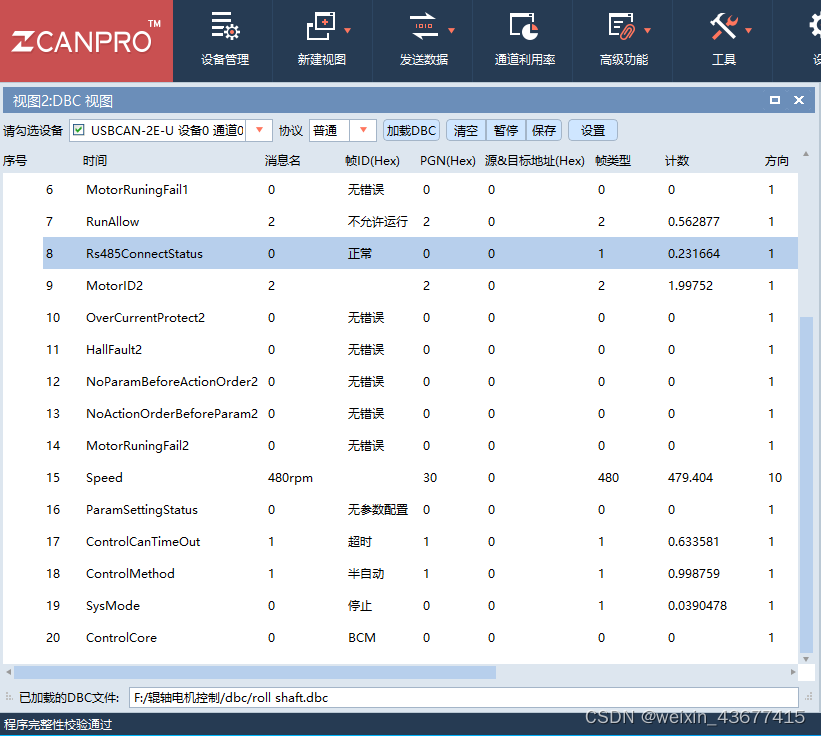
DBC发送
要实现DBC发送的话,还需要在CANdb++中设置相应的参数。 1、点击View=>Attribute Definitions  将上述的参数通过右键新建。 2、右键Network nodes,点击New,新建节点 将上述的参数通过右键新建。 2、右键Network nodes,点击New,新建节点  3、点击已有的消息名,选择Transmiters 3、点击已有的消息名,选择Transmiters  4、选择Attributes,填写报文的发送周期 4、选择Attributes,填写报文的发送周期 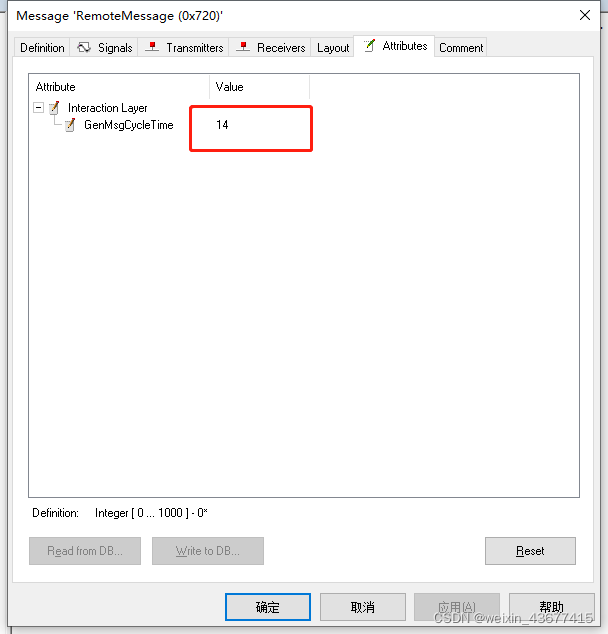
5、点击Add,选择相应的节点,后点击确定  这样我们就完成发送的配置。 在ZCANPRO中,我们需要点击DBC发送 这样我们就完成发送的配置。 在ZCANPRO中,我们需要点击DBC发送  点击加载DBC 点击加载DBC  在消息名里右键添加 在消息名里右键添加   最后配置发送次数再按照列表发送即可。 最后配置发送次数再按照列表发送即可。
|  2、点击Next
2、点击Next 
 3、选择好安装路径后点击Next
3、选择好安装路径后点击Next  4、默认选择,点击Next
4、默认选择,点击Next  5、点击Install后进入下载
5、点击Install后进入下载  6、点击Finish
6、点击Finish  这样就安装完成了。
这样就安装完成了。 2、点击File=>Create Database,新建dbc文件
2、点击File=>Create Database,新建dbc文件  3、选择CANTemplate后点击OK
3、选择CANTemplate后点击OK  4、填写文件名
4、填写文件名  5、新建完成
5、新建完成 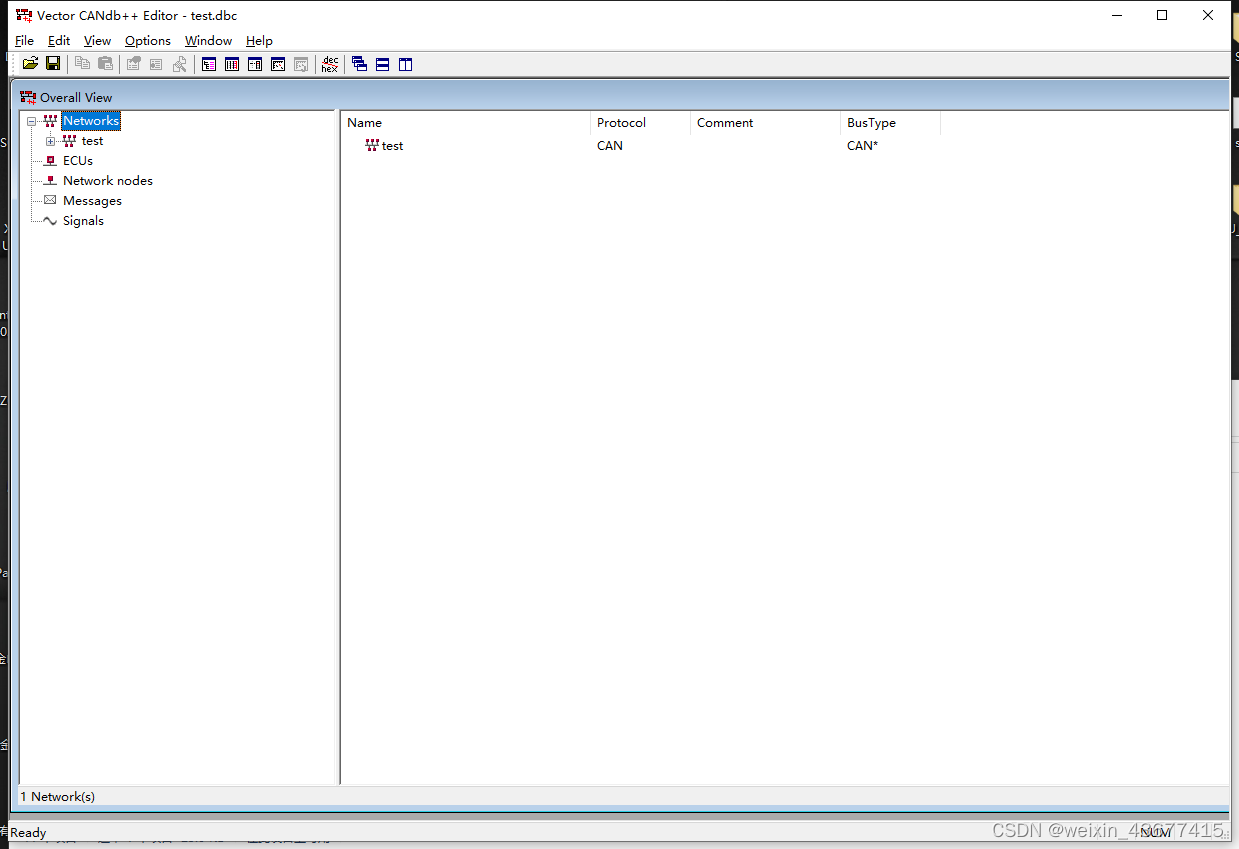
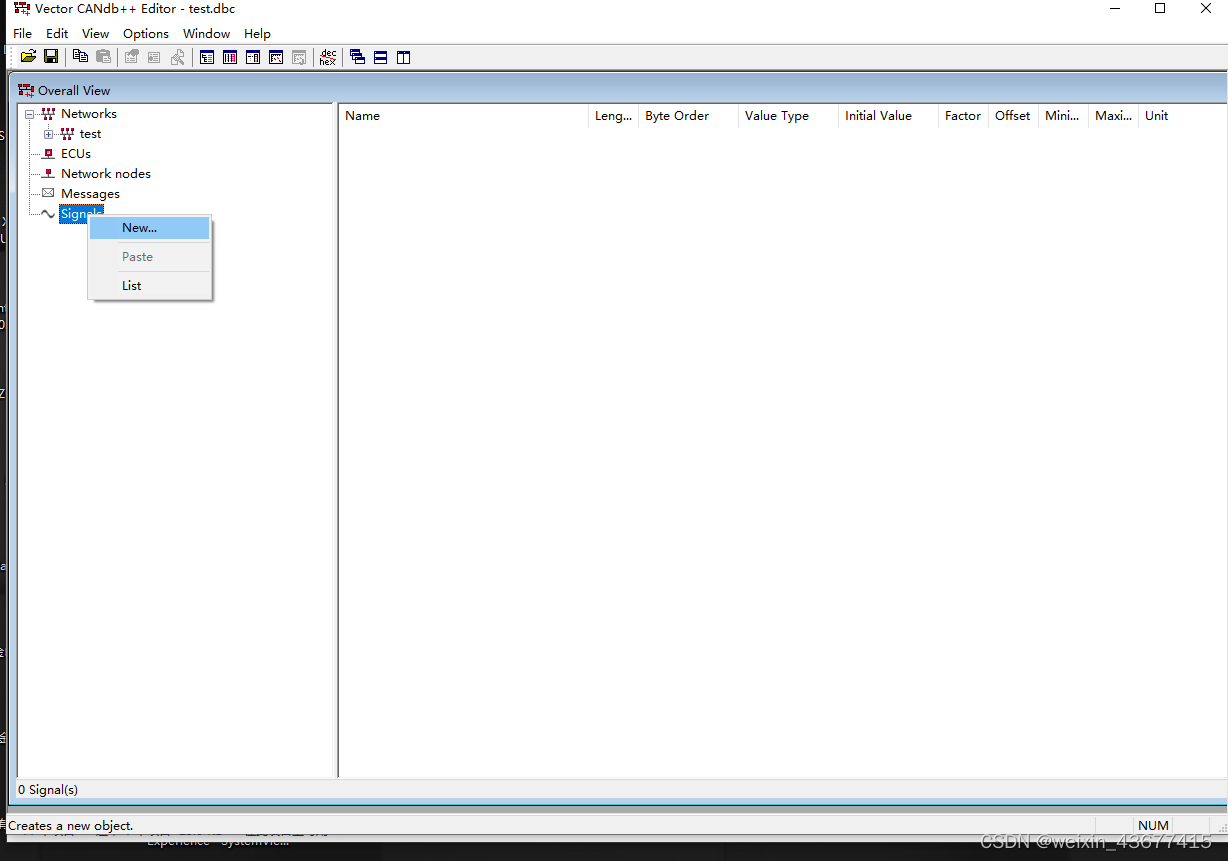 2、填写Signal的相关信息
2、填写Signal的相关信息  其中,Name为信号名、Length[Bit]为该信号的位长度,Byte Order是选择信息的存储类型,分为因特尔和摩托罗拉,这里贴上英特尔与摩托罗拉的区别的说明链接: https://blog.csdn.net/bingdianlanxin/article/details/41522373 Value Type为数据类型,有Signed(有符号整型)、Unsigned(无符号整型)、IEEE Float(浮点型)、IEEE Double(双浮点型) Factor为比重,Offset为偏置量,Unit为信号量的单位 选择完上述属性后,点击Calculate minimum and maximum`计算信号的最大值与最小值, 选择Commit添加注释
其中,Name为信号名、Length[Bit]为该信号的位长度,Byte Order是选择信息的存储类型,分为因特尔和摩托罗拉,这里贴上英特尔与摩托罗拉的区别的说明链接: https://blog.csdn.net/bingdianlanxin/article/details/41522373 Value Type为数据类型,有Signed(有符号整型)、Unsigned(无符号整型)、IEEE Float(浮点型)、IEEE Double(双浮点型) Factor为比重,Offset为偏置量,Unit为信号量的单位 选择完上述属性后,点击Calculate minimum and maximum`计算信号的最大值与最小值, 选择Commit添加注释 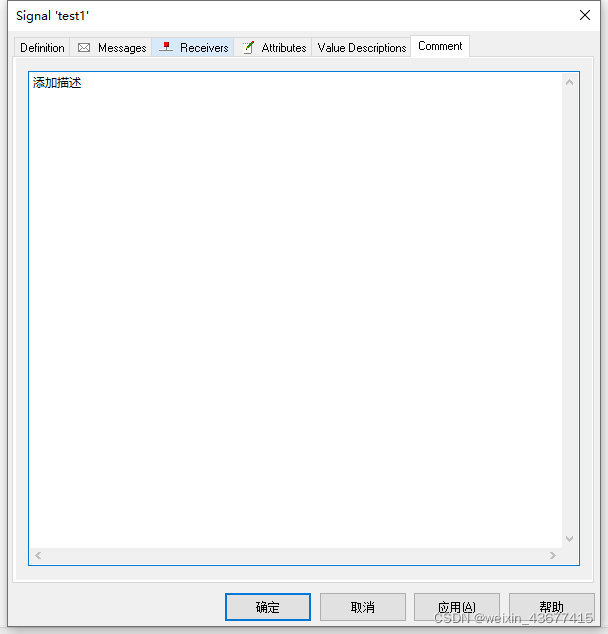

 右键新建表格
右键新建表格  进入Value Descriptions
进入Value Descriptions  点击Add添加枚举值
点击Add添加枚举值  左边为实际值,右边为描述; 最后点击确定就可生成枚举表。
左边为实际值,右边为描述; 最后点击确定就可生成枚举表。 点击Value Table,选择已有的枚举表后点击应用即可。
点击Value Table,选择已有的枚举表后点击应用即可。 2、填写Message的相关属性
2、填写Message的相关属性  Name为信息帧名 Type为选择标准帧或拓展帧 ID为帧的ID DLC为帧长度 3、选择Signals,添加信号
Name为信息帧名 Type为选择标准帧或拓展帧 ID为帧的ID DLC为帧长度 3、选择Signals,添加信号  4、点击Add
4、点击Add  5、选择Signal后点击OK
5、选择Signal后点击OK  最后点击确定即可。 将所有信号添加结束后,选择Layout
最后点击确定即可。 将所有信号添加结束后,选择Layout  将各信号拖拽到相应得位置上。
将各信号拖拽到相应得位置上。 2、点击加载DBC
2、点击加载DBC  3、选择好DBC文件后,点击设置,在过滤设置中选择好消息名
3、选择好DBC文件后,点击设置,在过滤设置中选择好消息名  最终就可以解析CAN报文了
最终就可以解析CAN报文了 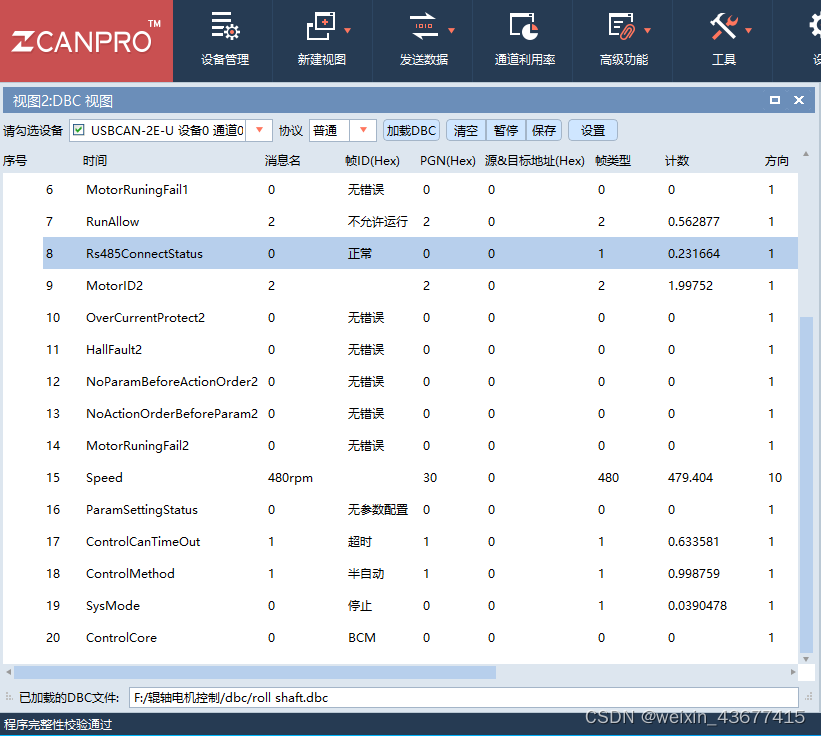
 将上述的参数通过右键新建。 2、右键Network nodes,点击New,新建节点
将上述的参数通过右键新建。 2、右键Network nodes,点击New,新建节点  3、点击已有的消息名,选择Transmiters
3、点击已有的消息名,选择Transmiters  4、选择Attributes,填写报文的发送周期
4、选择Attributes,填写报文的发送周期 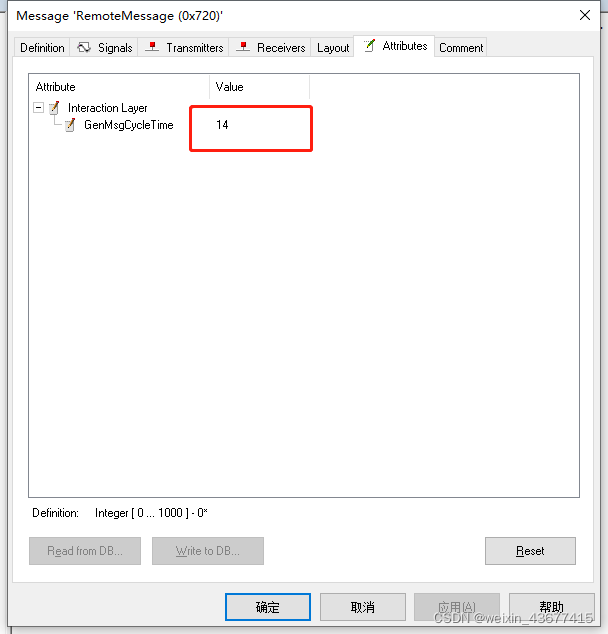
 这样我们就完成发送的配置。 在ZCANPRO中,我们需要点击DBC发送
这样我们就完成发送的配置。 在ZCANPRO中,我们需要点击DBC发送  点击加载DBC
点击加载DBC  在消息名里右键添加
在消息名里右键添加 
 最后配置发送次数再按照列表发送即可。
最后配置发送次数再按照列表发送即可。